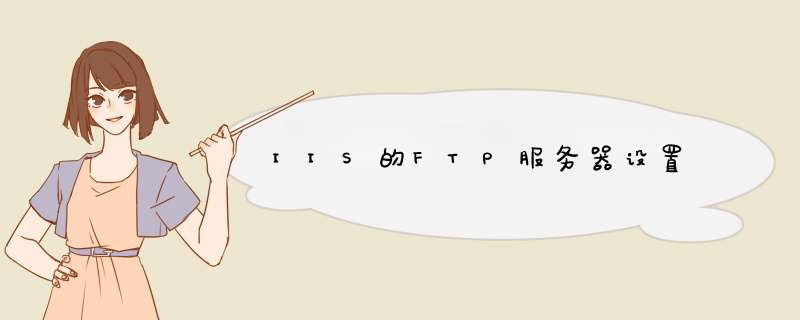
客户端打开FTP登陆软件,输入服务器的IP,上面设置好的帐号和密码,登陆,就可以看到服务器上的那个文件夹里的东西了。你好,可以使用以下的方法和步骤
1、开启FTP服务:
控制面板 - 程序 - 打开和关闭Windows功能,在d出的窗口中选择开启FTP功能和ISS管理控制台。
2、新建FTP站点:
右键“我的电脑” - 管理,d出的“计算机管理”窗口,展开服务和应用程序节点,点选Internet信息服务(IIS)管理器,然后右键“网站”,选择添加FTP站点。按个人需要填写信息即可,完成后即可看到新建的站点出现在窗口中。
3、设置防火墙:
控制面板\系统和安全\Windows 防火墙,点选“允许程序或功能通过windows防火墙”,在d出的窗口中选择FTP服务器,并点击“允许运行另一程序”,点击“浏览”,将“C:\Windows\winsxs\x86_microsoft-windows-iis-metabase_31bf3856ad364e35_61760117514_none_3b3961c080353ab1\inetinfoexe”添加到可允许程序中。
4、完成上述步骤,FTP服务就成功开启了,最后测试一下:
在另一台电脑打开“我的电脑”,在地址框输入“ftp://”,回车。因为这里开启匿名登录,所以不需要输入用户名密码,直接打开了FTP服务器上设定的FTP目录。默认安装Windows XP专业版时,FTP服务并没有被安装。FTP服务组件安装过程如下:第1步,依次单击“开始”→“控制面板”,在“控制面板”中选择“添加或删除程序”。第2步,单击“添加/删除Windows组件”,d出“Windows组件向导”对话框。第3步,在“组件”列表中选择“Internet信息服务(IIS)”,然后单击“详细信息”按钮,会显示有关Internet信息服务的所有子组件,在此处选中“文件传输协议(FTP)服务器”复选框。第4步,单击“确定”,根据提示插入安装光盘。FTP服务添加完毕。
右键开始菜单中选择”控制面板"
在控制面板中选择"程序"
在打开的对话框中选择”启用或者关闭windows功能“找到“Internet信息服务”,并选中“FTP服务”、“FTP扩展性”和“IIS管理控制台”前的复选框,点击"确定"
系统统自动配置成功后,在开始屏幕的搜索中输入“IIS”,然后点击打开“IIS管理器"
打开internet information services “IIS管理器”后,在左栏的“网站”上点击右键,打开“添加FTP站点"
填写ftp站点名称,及物理路径等信息,点击下一步
绑定ip地址及ssl等设置,建议ssl选择“无”单击下一步
设置ftp身份验证及授权信息,点击"完成"。
-------搭建FTP服务器全步骤。
控制面板--》卸载或者更新程序--》启用或关闭windows组件--》应用程序服务器--》详细信息--》iis asp ftp等勾选下--》确定--》
然后再打开IIS管理器进行ftp站点添加
控制面板— 管理工具— Internet服务管理器(Internet信息服务)iis是设置网站的端口目录的,所以你在那里不能设置ftp的装Serv-U FTP Server很容易造成权限上的问题,所以为了安全防护问题,建议用一个小工具就能实现,“守望者ftp”前提是这个服务器只是你们自己来使用,如果说你这个服务器是网络公司的上边挂的还有客户的站点那么就需要用sever—u了,不过下载sever在本地下载,之后开始用各个杀毒软件进行扫射,尽量用在线杀毒,之后通过邮件附件或者守望者ftp传到服务器安装!
打字不容易,望采纳!
欢迎分享,转载请注明来源:内存溢出

 微信扫一扫
微信扫一扫
 支付宝扫一扫
支付宝扫一扫
评论列表(0条)